RAMDisk Speed UP Your Desktop ! 傳統硬碟也能體驗SSD的極速快感!

本期延續上一期特企之主題,有鑑於記憶體模組的平價化,單條4GB記憶體模組已成為今日裝機之採購主流。許多朋友的電腦系統即使裝滿16GB記憶體模組,但實際上或許閒置過半資源,稍顯可惜;更遑論部份狂熱玩家在新一代
X79平臺上插滿了64GB記憶體模組,效能強大卻無用武之地。因此,RAMDisk的建置與應用,為本期主要探討之焦點。另一方面,不同的超頻記憶體之間,效能孰優孰劣,亦為許多資深玩家之間討論的話題;超頻記憶體模組上參數的解讀,一直是許多玩家心中撲朔懵懂之謎。本期讓你一次搞懂,諸如︰CL = 9–9–9–24數值之實際意義。此外,如何在售價與性能之間取得一個絕佳的平衡點,則是本期當中,特別為消費者撰寫的專題;相信有了主流超頻記憶體模組的實測評比,此後讓你在挑選購買上再也不求人,功力威過威士忌。
■ 認清規格 謀定而後動
當我們為心愛的電腦平臺採購零件時,記憶體通常是影響效能的重要關鍵之一。許人並不知道,當你實際到電腦商場進行零組件採購時,有些比較油條的業務銷售人員,往往會由你的言談舉止及零組件的挑選情況,來判斷選購者的功力深厚與否;若被當成菜鳥新手,買到較貴的價格往往還算小事,最怕被勸敗性價比極低、或是即將改朝換代的舊貨色(行話︰清庫存),最後在效能與穩定性上,也就差強人意、不如預期。
其中,記憶體的採購情況也是業務銷售人員判斷消費者程度高低的依據之一,而如何在採購時展現你的專業風采呢?在記憶體挑選上,最基本也最重要的就是挑選一家口碑良好、用心監督生產過程、作工嚴謹、售後服務完善的品牌,來作為電腦平臺中高速可靠的一份子。其次,認清您即將組裝或昇級的平臺為何?到底該買DDR2或是DDR3?小機殼是否只能裝窄版記憶體?謀定而後動,才不會鬧出買DDR3硬上DDR2、防呆不防蠢的笑話。
此外,部份晶片組對單 / 雙面記憶體(SIMM / DIMM DRAM)的支援度略有不同,以近期對應Sandy Bridge的Intel H61晶片組來看,最多只能安裝兩條記憶體;就算是少數有四條記憶體插槽的H61主機板,也只能安裝4條「單面」SIMM記憶體。這部份在上一期的雜誌中有詳盡的介紹,若想深知記憶體理論面的讀者不妨多加翻閱。

圖 / Intel 日前發表的X79平臺,能夠支援八條8GB記憶體模組,最高合計64GB容量。
對於VMWare Workstation來說,絕對是極為有力的最佳後援。
■ 超頻記憶體 強化平臺性能
以現行主流的DDR3記憶體來看,主要的技術規格,不外乎是容量大小與工作頻率。以近年來DRAM價格三級跳的情況來看,一次買兩條2GB記憶體、跑4GB雙通道;或是直上單條4GB記憶體,已經是最入門的要求。倘若有遊戲需求,一次攻上兩條4GB記憶體、跑8GB雙通道,運行起來更是讓人得心應手、有行雲流水的快感;對於金字塔頂端的玩家來說,近日已有廠商發佈單條8GB大容量記憶體,讓你一次攻頂DDR3的單條容量規格上限。
對於預算充裕的朋友來說,不妨試試利用頂級X79主機板,共計八組記憶體模組插槽的特性,一次直上八條8GB記憶體,接著組建接下來文末介紹的RAMDisk,享受宛如高速SSD的極速快感,不再受硬碟傳輸瓶頸之肘制。
另一方面,記憶體的工作頻率影響平臺效能究竟如何?根據JEDEC固態技術協會提供的公式︰「記憶體工作頻寬 = 記憶體匯排流寬度(資料輸出的寬度)× 記憶體工作頻率」。我們可以發現,在平臺晶片組支援的情況下,舉DDR3 2133超頻記憶體與常見的DDR3 1333記憶體為比較範例;在理論上,前者的效能將是後者1.6倍,可見記憶體的工作頻率影響平臺效能不可謂不鉅!
當然,在實際運作上由於平臺上有諸多瓶頸,而使得實際表現並不會有1.6倍如此懸殊的落差,但是對於整機效能的進步則是非常明顯的;尤其當高階玩家的主機板、處理器、顯示卡都往上攻頂時,此時往往只要略加一點點的預算,挑選一對品質精良超頻記憶體,就可以讓遊戲每秒張數又多搾出好幾張。特別是對部份每秒張數區間落在30張或是接近60張的玩家來說,只要昇級超頻記憶體,就能夠得到穩定的每秒30張顯示效果、或是每秒60張的優異表現。對於當昇級顯卡時,又得昇級大瓦數電源供應器的朋友來說,昇級超頻記憶體可說對於遊戲流暢表現不無小補、物超所值。

圖 / 記憶體大多會將其重要參數,記載於本體上,購買前可事先端詳一番再出手購買。
■ 完全搞懂記憶體四大參數
一般來說,在世界各地舉辦的超頻大賽中,除了隨處可見的冷卻用液態氮之外,體質一流的中央處理器、耐操有擋頭的主機板也常是與會常客,而另一個低調的致勝關鍵,當然就是負責大流量資料傳輸的記憶體模組。
因此,超頻玩家通常要求記憶體在時脈規格的挑選上,必定要一馬當先、領先群倫;憑藉著精心收藏的超頻記憶體,找出最佳的CUP外頻時脈與記憶體時脈相互搭配,接著觀查系統平臺穩定度,最後嘗試調緊記憶體參數,以搾乾記憶體最後一滴效能,冀求在超頻大賽中脫穎而出。
而經過廠商特挑顆粒甚至是客製化模組,在記憶體CL參數值經常有別於一般平價記憶體,表現上通常更是可圈可點。
也因此,憨人胖達不只一次被問到︰「我在選購記憶體時,包裝上面都會標明CL = 9–9–9–24,這到底是什麼意思呀?」這個問題,在讀者回函中,更是屢見不鮮的常客;追根究柢,只能說這真是一個大哉問!如果真得要徹底完全搞懂,非得具備電子學與線性代數的基礎不可,因此憨人試以淺白的方式略述一二,希望讀者能夠對記憶體參數稍具概念,如此則為筆者之幸甚!
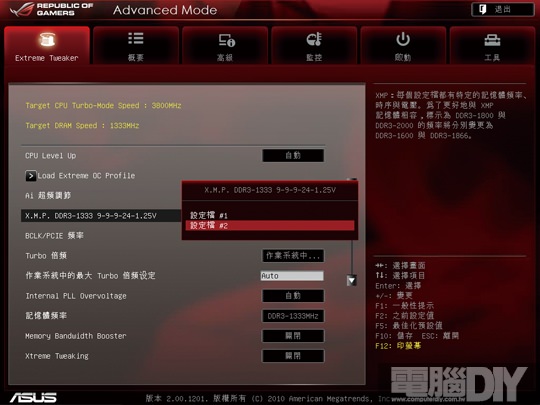
圖 / X.M.P是英特爾推出的懶人超頻方案,利用記憶體SPD176~254之地址規劃出X.M.P架構,
最多可支援兩組profiles。
■ 行位置延遲時間 CAS Latency(tCL)
首先,舉我們在DDR3記憶體中常見的CL = 9–9–9–24為例,事實上完全對應某些高階主機板BIOS設定中的tCL –tRCD–tRP–tRAS。記憶體四大參數的首項為CAS Latency,通常縮寫為CL。
CAS在這裡絕對跟電宰豬肉沒有關係!CAS為Column Adress Strobe之縮寫,意即「行位址控制器」;Latency這個單字在計算機概論(Computer Science)中很常見,專指兩筆資料或兩個元件之間傳遞資料的延遲時間;因此,CAS Latency(CL)意指記憶體存取資料所需的延遲時間,表示電腦自主記憶體讀取第一筆資料時,所需準備時間的外部時脈數量(System Clock)。
一言概之,CAS Latency也就是記憶體接收到中央處理器輸出指令後的反應速度。因此,理所當然,CL值數字越小,也就代表反應時間越短、效能越佳。記憶體四大參數中影響效能最重的一項當屬CAS Latency,因此在記憶體包裝上, JEDEC固態技術協會即規範以記CL = tCL –tRCD–tRP–tRAS,來作為記憶體的四大參數規格。以今天來看,記憶體容量大小與時脈高低對平臺效能的影響最為關鍵;而四大參數則對於極限超頻玩家來說,則是另一門博大精深的調校課題,在文末單品介紹中,會有簡單調校教學。倘若有緣,胖達日後將擇期另闢一篇記憶體極限調校超頻,教導讀者如何調整CL參數值來逼出記憶體最強性能,以饗各位支持電腦DIY的玩家們,敬請密切期待!
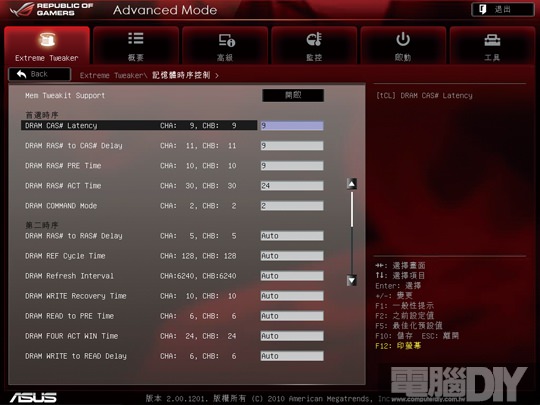
圖 / 華碩ROG玩家共和國系列主機板,對於記憶體眾參數的調校可說心法獨到、自樹一格。
■ 列位置至行位置之延遲時間 RAS to CAS Delay(tRCD)
四大參數中的第二項,為RAS to CAS Delay(tRCD),相信已經有部份聰明的讀者猜出t為time的縮寫,而RAS即為Row Adress Strobe(行位址控制器)之縮寫。由字面來看就可以明白瞭解到,此為︰列控制器至行控制器之傳輸延遲。
由於DDR RAM的資料佇存方式,是以一列為單位加以儲存,當發生不夠放或是放滿的情況,就會進行換列的動作。也就是說,記憶體控制器會先送出列位址(Row Adress),像是先指定第8列,等到RAM收到列位置之後,經過一段時間,才會再傳送行位址(Column)。而這一段時間就是所謂的RAS to CAS Delay;若以術語來說,意即以資料矩陣的方式存取運作。
因此,位置存取傳送常常是像(第8列,第5行)→(第8列,第6行)→(第8列,第7行)的方式進行,也就是(N,K)→(N,K+1)這種類迴圈方式運作。簡單來說,當列被定址後,就只有行在換址;再換句話說,也就是一直在運行RAS to CAS Delay(Trcd),最後等到行定址後,一切塵埃落定。此時記憶體開始存取下一筆資料,而所需的準備時間,就是上一段我們提到的CL參數值,是故在記憶體四大參數中,除了CAS Latency之外,影響效能排名第二的當屬RAS to CAS Delay。
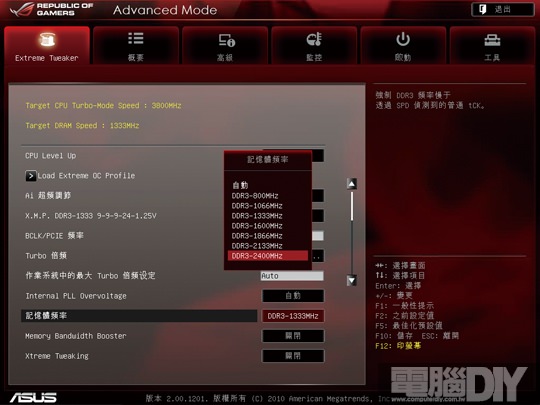
圖 / 若系統平臺所用之記憶體不支援X.M.P架構,還是可以手動超頻,反覆測試記憶體穩定運作頻率。
■ 自我預先充電時間 Row Precharge Time(tRP)
記憶體四大參數中的第三項,即為Row Precharge Time(tRP),或稱Self-Refresh(自我預先充電時間)。由上期雜誌的記憶體專題特企中,我們知道DRAM內部具有獨立內建的充電電路,並於一定時間內實施自我充電之工作,以保持穩定運行之所需;否則記憶體容易傳送錯誤資料、或是常有不穩定的情況發生。
通常在筆記型電腦或其他可攜式行動裝置等,對於省電需求較高的平臺,對於這項參數會有比較高的要求。理所當然,Row Precharge Time也是越短越好,但這一切端看顆粒體質,千挑萬選才能找到幾顆「回血速度」極快的好貨,因此超頻記憶體成本高,售價相對不蜚,也自有其道理所在。
一般來說,連雙胞胎都會打架,同理很難找到體質雷同的顆粒,進行高負載的參數值穩定運行。不過近年來極為流行Kit包,也就是廠商預先幫你挑好同一批顆粒、同一批製程,通過品管測試後的記憶體;由於彼此體質相近,因此以一包兩隻的同捆方式搭售,在相容性與調校便利度方面可說是高人一等,省去了玩家額外費心勞神比較挑選記憶體顆粒的麻煩,更讓玩家在參數穩定度上更勝一籌。
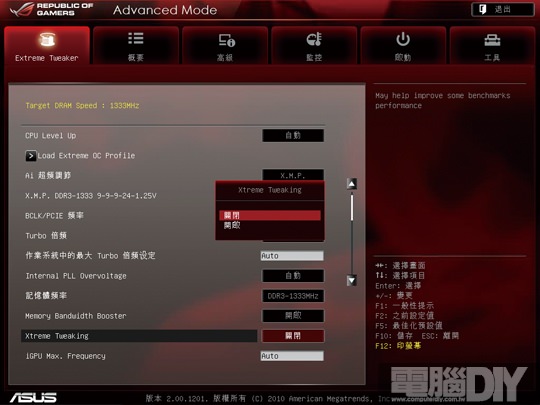
圖 / 各廠牌高階主機板,都會有類似「極限超頻」選項提供使用,開啟後通常對於各種跑分測試軟體
,都能得到令人滿意的佳績;但另一方面,系統也可能呈現較為不穩定的情況。
■ 記憶體最短再作動時間 Min RAS active time(tRAS)
記憶體四大參數中的第四項,即為Min RAS Active Time(tRAS),或稱RAM Active Timing(記憶體再作動時間)。如果要瞭解這項參數所代表的相關意義,憨人不得不提到記憶體當中BANK的觀念。首先,早期傳統記憶體為了保障中央處理器的正常運作,必需將每單位存取周期內所需要的資料,一次予以傳輸完畢。此時記憶體必需組成P-Bank與中央處理器打交道;而為了組成P-Bank所需的頻寬,就需要多顆晶片組成64Bit傳輸運作。舉例來說,對使用16Bit晶片,則需要四顆加以組成(16bit × 4 = 64bit);而若使用8Bit晶片,則需要八顆加以建構(8bit × 8 = 64bit)。
我們再深入前文中所談到的記憶體矩陣傳輸,其實就是所謂的邏輯BANK(Logical Bank)。由於DDR RAM是基於早期SD RAM演化而來,因此也是SD RAM的一種,當然也保有了SD RAM的儲存特性。而SD RAM即是以存取矩陣的方式進行資料溝通,讀者們可以將存取矩陣想像成由行與列構成的五子棋盤,中央處理器再將資料數據丟進棋盤格裡,而若只有單一的邏輯BANK將會造成嚴重的尋址衝突,大幅降低記憶體工作效率,所以我們會在內部劃分為多個L-BANK以利作業流暢。
另一方面,我們知道晶片的容量主要由三個參數組成,舉個例子︰128Mbit=2M x 16Bit x 4 Banks,第一個數字是行列相乘的矩陣單元數目,第二個數字是邏輯BANK位元數,第三個當然就是邏輯BANK數量,而容量大小即為這三個數字相乘之後的結果。繞了這麼多,憨人只是想讓你瞭解到一點,那就是︰「記憶體晶片容量=邏輯BANK單元格數×邏輯BANK位元數×邏輯BANK數量;其中,邏輯BANK單元格數=行數×列數。」
所以,我們終於可以回到主題,到底什麼是RAM Active Timing呢?簡單講,就是中央處理器在某BANK找完資料之後,某BANK必需要一段時間恢復後才能再供利用,這一段的休息恢復時間,就是所謂的RAM Active Timing。調整這個參數需要參考具體情況而定,並不是說越大越好,又或是越小越殺;如果說RAM Active Timing的周期太長,系統會因為無謂的等待而降低性能;另一方面,降低RAM Active Timing周期,則可能因為缺乏足夠的反應時間,而無法完成資料的突發傳輸,如此一來將引起資料的遺失或是損毀。因此,超頻界中有一個著名的設定公式︰tRAS=CAS latency + tRCD + 2個時脈周期。
|
|
DDR1 |
DDR2 |
DDR3 |
|
電壓 VDD/VDDQ |
2.5V/2.5V |
1.8V/1.8V |
1.5V/1.5V |
|
I/O接口 |
SSTL_25 |
SSTL_18 |
SSTL_15 |
|
資料傳輸率(Mbps) |
200~400 |
400~800 |
800~2000 |
|
容量標準 |
64M~1G |
256M~4G |
512M~8G |
|
Memory Latency(ns) |
15~20 |
10~20 |
10~15 |
|
CL值 |
1.5/2/2.5/3 |
3/4/5/6 |
5/6/7/8 |
|
預取緩衝(Bit) |
2 |
4 |
8 |
|
邏輯Bank數量 |
2/4 |
4/8 |
8/16 |
|
Burst Length |
2/4/8 |
4/8 |
8 |
|
封裝方式 |
TSOP |
FBGA |
FBGA |
|
腳位標準 |
184Pin DIMM |
240Pin DIMM |
240Pin DIMM |
圖 / 本表為DDR記憶體標準規範,但為了追求效能,
不按牌理出牌的廠商亦所在多有。
■ 主機板設計精良有助於記憶體火力全開
在憨人胖達簡介記憶體的四大參數之後,相信一定有許多追求效能的DIY玩家想瞭解怎麼將家裡的記憶體Tune(調校)到最佳工作狀態。在這方面,往往不單只是記憶體本身體質要好的問題,同時CPU的體質、供電系統的穩定性,以及主機板的設計好壞等,都關鍵性地決定了是否能夠將記憶體的戰鬥力完全予以發揮。
以文末記憶體橫向評測的平臺來說,採用海韻近期推出的巔峰之作Platinum-1000W模組化電源供應器,提供了最為純淨潔美的電力;另一方面,主機板則挑選華碩ROG共和國中的精巧利刃MAXIMUS IV GENE-Z,內建名聞遐邇的Go Button鍵,可預先在主機板BIOS存入參數設定,需要反覆測試極限時,只要按下Go Button,就可以直接Load該筆設定,減少浪費開關機下重新設定的時間;同時配合華碩AI SuiteII軟體中的DIGI+VRM;並仰仗MAXIMUS IV GENE-Z精湛的佈線與一流的用料,能夠幫助玩家將超頻記憶體的潛能火力全開,因此胖達本次也用以建置為測試平臺主力,將每一組記憶體的極限完全發揮,供讀者參考。
另一方面,由於現行主流裝機平臺,記憶體配置已經走到4GB×2大容量境界,筆電裡面內建4GB或是8GB記憶體亦司空見慣、所在多有;許多朋友往往沒能妥善利用,放著閒置浪費,可說極為可惜,因此憨人在此介紹一套RAMDisk軟體,將你平臺上部份記憶體,轉換成硬碟空間,予以高速存取,對於即使只有文書處理或是上網瀏覽的朋友來說,也一定能夠感受到高速記憶體為系統平臺所帶來的效能進步。

圖 / 華碩ROG玩家共和國系列主機版內建Go Button鍵,對於記憶體超頻來說非常方便!
■ RAMDisk+ReadyBoost = System TurboBoost!
市面上RAMDisk相關軟體為數不少,每套都各自有其優缺點。其實,將速度較快的記憶體當做一般磁碟儲存空間,這樣的做法早在1980年代就已經出現;第一套提供類似RAMDisk功能的軟體,是由MicroComputers所推出的Silicon Disk System,而且蘋果電腦也1991年於自家的麥金塔作業系統內加入了這項技術。直到今日,不論在Windows、Mac OS,或Linux與Unix等作業系統上,都可發現記憶體虛擬磁碟的相關技術應用。
而另外一個福音則是Windows在Vista作業系統之後,皆內建了一個ReadyBoost功能,微軟最初的發想是以USB隨身碟等外接裝置,利用存取速度比傳統硬碟還快的特性,作為主記憶體不足時的預取緩衝,讓使用上有比較流暢的感覺。不過,要提醒讀者得是,如果您已經將作業系統載入SSD固態硬碟,以作為平常使用,則Windows將會判斷您不需要再依靠ReadyBoost加速,而將此功能予以關閉喔!
由於大多數使用者對於RAMDisk在作業系統的體驗感受,大多持正面態度;加上記憶體平價化造成大容量記憶體平臺的普及,因此近來更有傳言指出,微軟下一代作業系統Windows 8極有可能會直接整合RAMDisk的功能,將之涵括其中。屆時,究竟會不會給消費者帶來新的驚奇?就讓我們拭目以待!
現在,胖達在此推薦一套性能強悍,同時又提供眾人免費使用的軟體Dataram RAMDisk,能夠幫助使用者將記憶體模擬成一臺虛擬磁碟機;同時配合Vista及Windows 7內建的ReadyBoost,比起USB介面的傳輸速度,更能加快電腦的反應效率,流暢感宛如幾何倍數成長、同時減少硬碟的存取次數,常保硬碟壽命。尤其對於文書作業、瀏覽上網的朋友來說,不必再辛苦指定分頁檔到RAMDisk上,也能享受行雲流水的體驗效果喔!以下,就跟著圖說一步接著一步作,馬上就能提昇你的電腦效能。
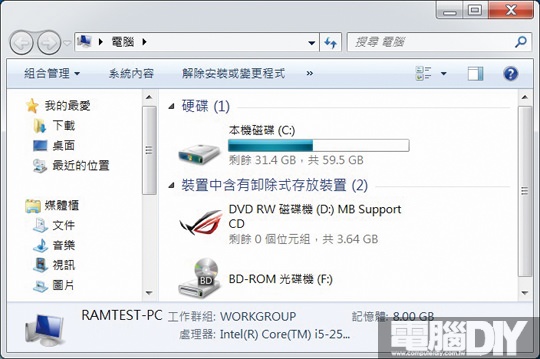
圖 / 首先,先確認系統平臺內的磁碟區有幾個,待RAMDisk建置成功後,會多出一顆磁碟機讓我們使用。
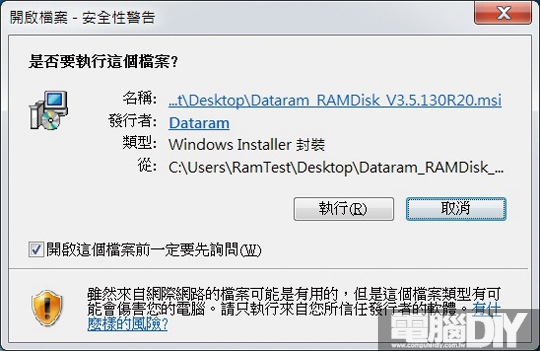
圖 / 接著,我們到DataRam官網下載最新版的DataRam RAMDisk,直接下載網址是
http://tinyurl.com/6rsf2xz,下載完畢後直接進行安裝。

圖 / 一直按下一步後安裝完畢後,在程式集中找到DataRAM RAMDisk圖標來點擊並執行,會跳出一個
未設定過的初始畫面。一般來說,如果你裝8GB實體記憶體,DataRAM最多會讓你割出4GB來當虛擬
高速磁碟機;如果你裝4GB實體記憶體,DataRAM最多會讓你割出2GB來當虛擬高速磁碟機,也就是
最多允許一半的實體記憶體作為虛擬高速磁碟機之用。
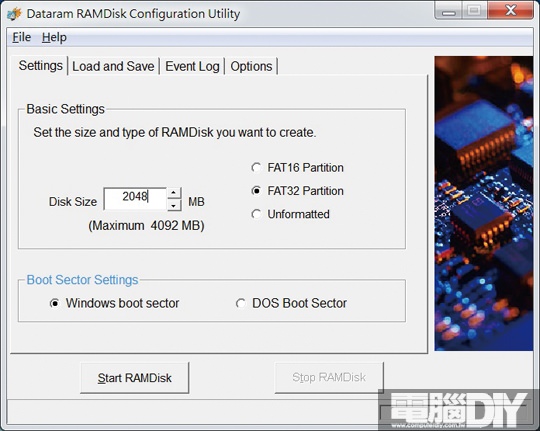
圖 / 胖達在此示範割2GB實體記憶體,以作為虛擬高速磁碟機之用。
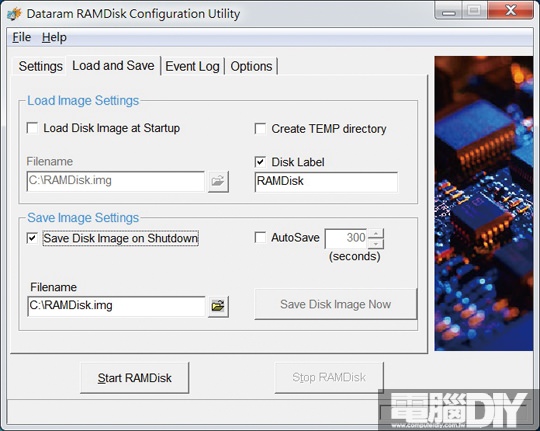
圖 / 接著將設定畫面切換至"Load and Save"分頁,如果想預先決定RAMDisk磁碟標籤,可以勾選
Disk Label對話方塊並輸入你喜歡的名稱;軟體預設名稱是RAMDisk。接著勾選Save Disk Image
On Shutdown,並設定選取關機時儲存於記憶體中的資料存放,同時指定儲存的檔案位置所在。
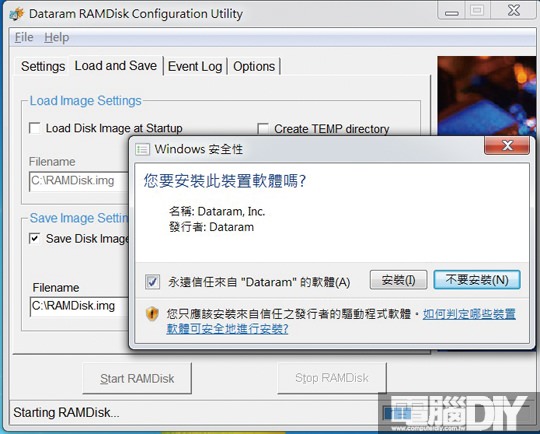
圖 / 一切設定完成後,按下Start RAMDisk鍵鈕,初次使用會跳出Windows安全性視窗,勾選對話方塊
中的信任選項並安裝,以利於下一步的進行。
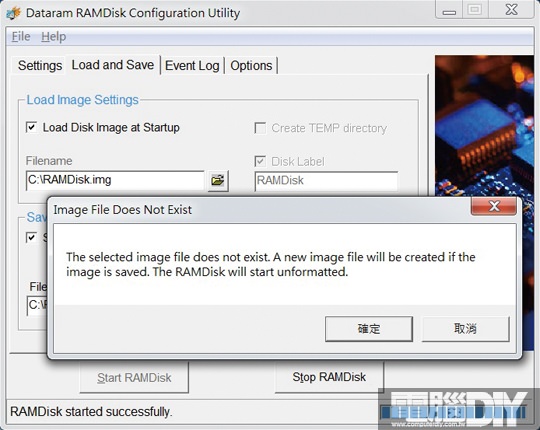
圖 / 初次建置RAMDisk會跳出本選項,請按確定。如此才會在關機時,將你在記憶體中的檔案予以備份。
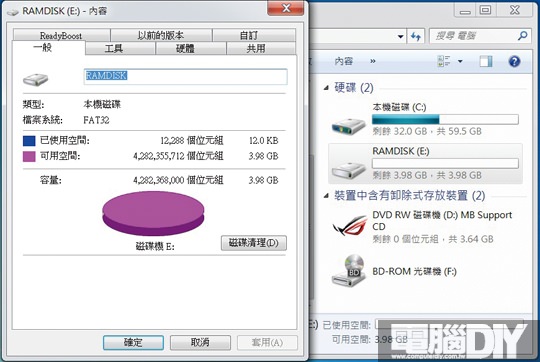
圖 / 建置完成後,你會發現多出一顆虛擬磁碟機,這就是由我們割出來的記憶體所建構出來的超高速虛
擬硬碟。以滑鼠右鍵點選該顆磁碟,並點選內容,則會跳出該磁碟機的詳細資訊;接著,我們把目光
放到內容選單中,左上角有一個ReadyBoost分頁。
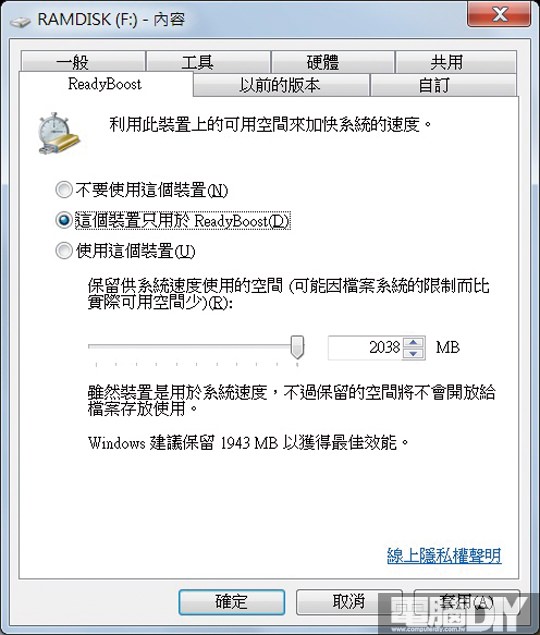
圖 / 在ReadyBoost分頁中,我們選擇「這個裝置只用於ReadyBoost(D)」
,接著按「套用(A)」、「確定」以作為硬碟存取資料時的快取之用。由於
記憶體的效率遠高於USB理論傳輸上限,因此以RAMDisk來作為緩衝快取,
較USB隨身碟來得更加流暢許多。
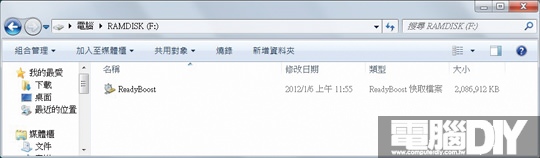
圖 / 最後,進入RAMDisk磁碟機裡觀看,是否有ReadyBoost這個快取檔案?如果有得話則表示一切設
定大功告成!不過每次重新開機後得重新設定一次ReadyBoost(但RAMDisk並不需要再重新設定)。
所幸只需一個步驟,但提醒讀者可別忘記了呦!
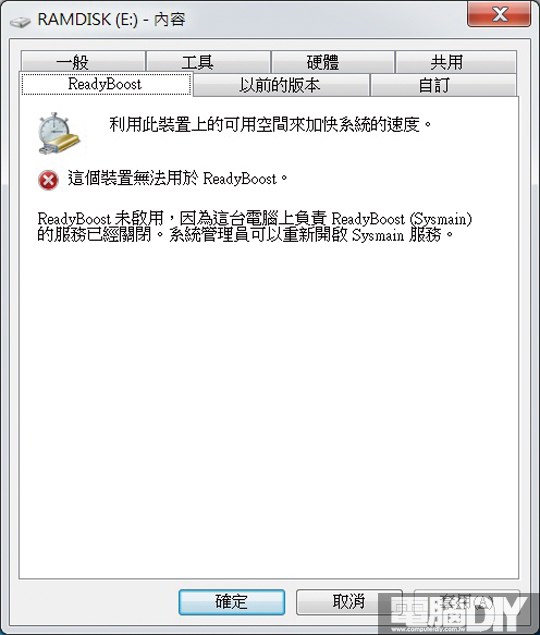
圖 / 如果你使用SSD固態硬碟,卻要以建置的RAMDisk作ReadyBoost
加速時,Windows會出現這個畫面告訴你無法適用。
■ MemOK !
行文至此,相信大部份的讀者會建立起一個更加穩定快速的系統平臺。然而,憨人相信,一定也會有部份朋友,遇到Windows出現以下類似錯誤訊息︰「記憶體不能為Read或Written」、「"0x65676e61"指令參考的"0x00000000"記憶體。該記憶體不能為"written"。」而此時要如何釐清究竟是作業系統的問題,或是記憶體的問題呢?華碩主機板上的「MemOK!」功能可以幫助我們判斷到底記憶體是不是真得出了毛病。
MemOK!是華碩主機板上的一個功能鍵,按鈕旁則配置一個DRAM_LED指示燈,其主要目的是用以解決記憶體不相容、或是由記憶體本身所引起無法開機的狀況。在玩家按下系統電源開關,卻無法順利開機時,不需要再將主機板上已經安裝好的元件先後拔起進行交叉測試,也能判斷問題到底是否出在記憶體上。此時,只要主機板上的DRAM_LED指示燈號持續發亮時,就可以判斷是記憶體元件出了問題,排除其他可疑因素。
當確定問題的根源出自於記憶體後,玩家只需要按住MemOK!按鍵大約五秒鐘,隨即發現DRAM_LED指示燈將會開始閃爍,此時主機板會自行智慧調節,將記憶體相容性調整至適當狀態,成功後即能順利開機進入系統,讓你省下不少檢測的時間,彈指間輕鬆解決因記憶體不相容而無法開機的厄夢。除此之外,如果玩家是在BIOS中超頻,而導致開機失敗時,也只需按一下MemOK!按鍵,即可回復BIOS預設值,既而順利開機。另一方面,即便是記憶體沒有正確的安裝在主機板上時,DRAM_LED指示燈號也會提示用戶進行正確安裝。

圖 / 華碩較新的主機板上,常常可見MemOK!按鍵。幫助玩家高效率Debug記憶體相關的疑難雜症。
■ 8GB Kit X.M.P.同捆包 橫向評測大閱兵
如果讀者順利以筆者所介紹的方式,建置完「系統加速方案」之後,相信你無論在上網瀏覽、文書處理,或是暢享部份遊戲,都能得到讓你更加滿意的效果。對於嫌SSD固態硬碟價格高昂、可遠觀而不可褻玩的朋友來說,昇級優質大容量高速記憶體,配合本期特企所介紹的方法,讓你一舉多得;不但讓你的系統運作更加充裕,同時可以改善傳統硬碟效能頻頸。俗話說︰「吃得巧也要吃得飽」,花小錢省大錢,真是何樂而不為?而胖達相信,一定有許多朋友已經躍躍欲試,等著把過年時收到得大紅包,抽幾張來昇級強化系統平臺效能。
那麼,到底哪些記憶體拿來當RAMDisk加速會比較快、比較猛、比較殺呢?不用擔心!憨人雖憨,但心卻很細。在這次跟記憶體橫向大評測中,選用了各大廠所推出的8GB Kit X.M.P.記憶體模組,一併以Atto及CrystalDiskMark兩套軟體,分別測試了各品牌記憶體所建置出來的RAMDisk,並附上詳細數據。讀者不妨帶著本雜誌,到各大電腦商場進行選購比價;讓心愛的電腦煥然一新,為新春帶來新氣象,迎接美好的開工大吉。
|
電腦DIY記憶體大閱兵測試平台 |
|
|
處理器 |
Intel Core i7-2600k @3.40GHz |
|
主機板 |
ASUS MAXIMUS IV GENE-Z |
|
顯示卡 |
MSI Radeon HD R6850 |
|
記憶體 |
各品牌DDR3 8GB X.M.P. Kit包(4GB ×2) |
|
系統硬碟 |
Kingston SSDNow V+ 64GB |
|
電源供應器 |
Seasonic Platinum-1000W |
|
作業系統 |
Windows 7 Ultimate SP1 64bit |
臉書留言